
时间:2020-06-26 21:29:51 来源:www.win10xitong.com 作者:win10
我们在用win10系统遇到win10更新没反应的情况的时候,你会怎么处理呢?推测还会有一些网友也会遇到同样的问题,那我们自己要怎么做呢?小编今天解决的方法是这样:1、按住Win键+R键打开运行,在输入框内中输入services.msc,并按下回车。2、找到并双击打开“Windows Update”服务就轻松加愉快的把这个问题处理好了。结合下面的图文,就可以彻底知道win10更新没反应的详尽处理方式。
解决办法如下:
1、按住Win键+R键打开运行,在输入框内中输入services.msc,并按下回车。
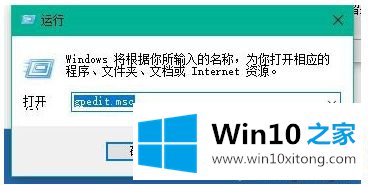
2、找到并双击打开“Windows Update”服务。
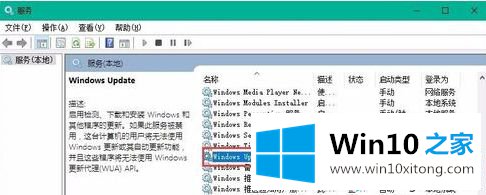
3、将启动类型改为“禁用”,点击“服务状态”下面的“停止”按钮。
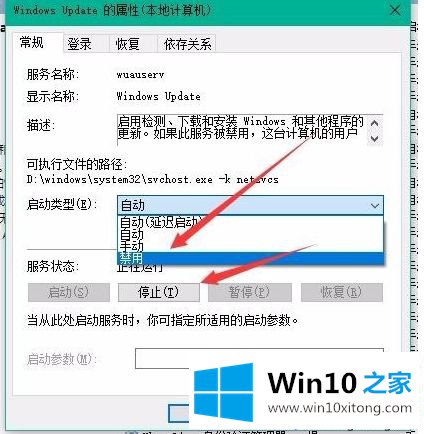
4、之后打开C盘Windows目录重命名C:\Windows\SoftwareDistribution文件夹为SDfolder,需要按上面的步骤停止Windows Update服务后才能更改。
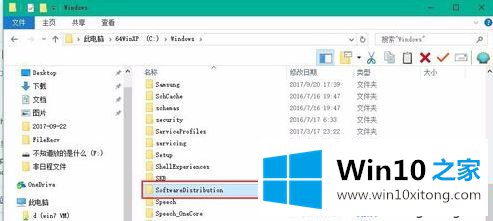
5、重命名完成后按照上面的步骤重新启动WindowsUpdate服务(调整启动类型并开启服务),再尝试检查更新和安装。
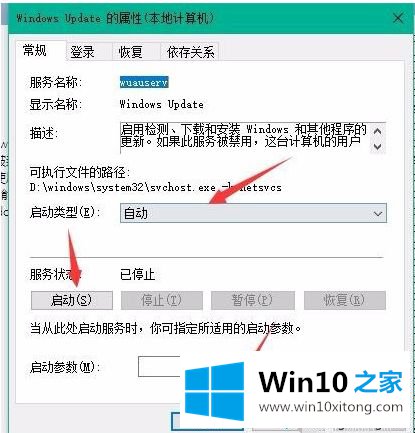
上面就是关于win10更新好久没反应的解决办法啦,如果你的win10电脑在更新时也出现了这种问题,可以按照上面的步骤来解决哦。
上面的内容就是说win10更新没反应的详尽处理方式,小编也是特意琢磨过的,很希望能够帮助大家。另外本站还有windows系统下载,如果你也需要,可以多多关注。